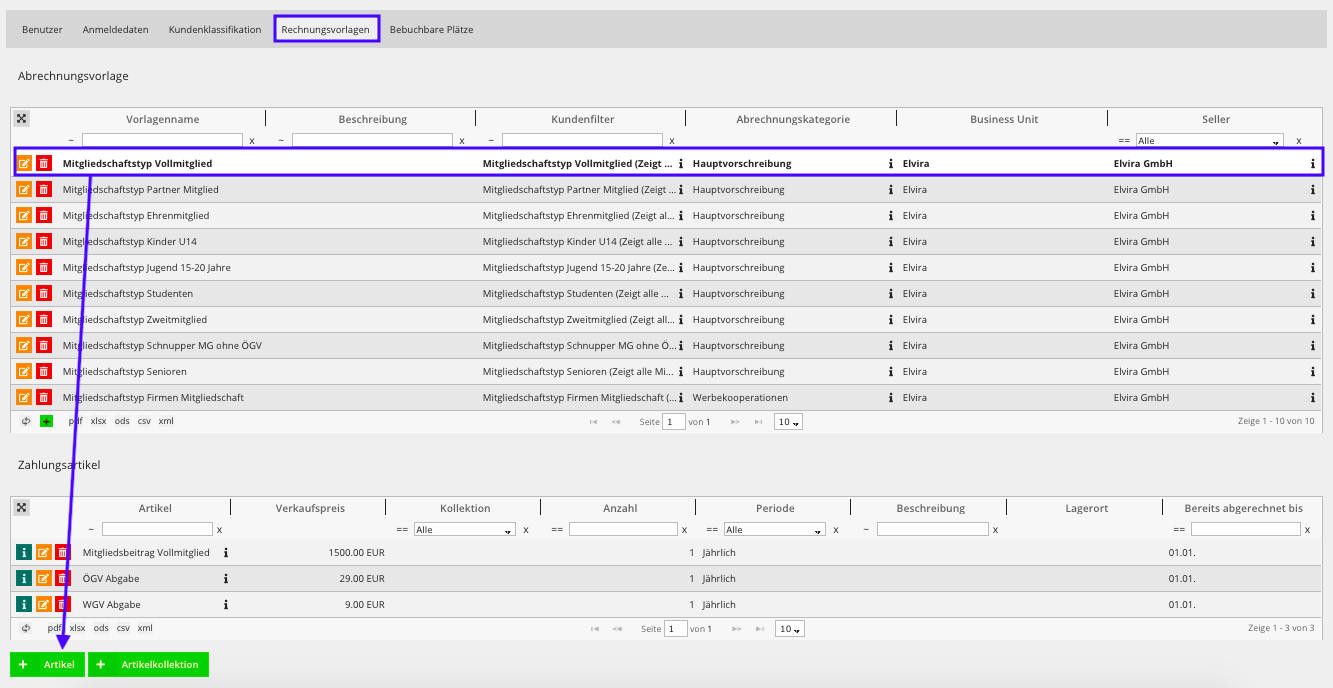Hier können Sie die Verwaltung des Golfclubs gestalten (automatisierte Vorgänge anpassen).
Weiters werden die Anmeldedaten für die Schnittstelle zum ÖGV, Voreinstellungen für Mitglieder/Tagesgäste und vieles mehr festgehalten.
| Table of Contents | ||||||
|---|---|---|---|---|---|---|
|
Das Menü
Mein Golfclub
Hier können Sie in jedem Bereich angeben, welche Standardwerte verwendet werden (siehe Screenshot).
...
| Feld | Erklärung | Anmerkung |
|---|---|---|
| Mitgliedschaftsnummer Generator | Beim Erstellen eines neuen Mitglieds wird die nächstmögliche Nummer durch den gewählten Generator automatisch vergeben. | Sie können diese Nummer im Prozess während des Anlegen des Mitglieds ändern. |
| Mitgliedstyp | Beim Erstellen eines neuen Mitglieds wird immer der hier angegebene Mitgliedstyp vergeben. | Auch hier können Sie diesen im Nachhinein anpassen. |
| Zahlungskategorie | Beim Erstellen eines neuen Mitglieds wird diesem immer die hier ausgewählte Zahlungskategorie zugewiesen. | Diese dient zur Trennung z.B. von Rechnung, Jahresrechnung oder Pacht. |
| Region | Hier geben Sie eine Suchpräferenz an. Durch diese Angabe wird z.B. im Hintergrund bei Angabe einer Telefonnummern kontrolliert, welche Vorwahl zutreffend ist. | Diese Angabe hat eher einen technischen Hintergrund, weshalb Sie diese überspringen können, da diese schon angegeben ist. |
Anzeigekategorie Mitglieder | Beim Erstellen eines neuen Mitglieds wird immer die hier ausgewählte Anzeigekategorie angezeigt. | Auch hier können Sie im Nachhinein diese anpassen. |
| Anzeigekategorie Gäste | Beim Erstellen eines neuen Tagesgastes wird immer die hier ausgewählte Anzeigekategorie angezeigt. | Auch hier können Sie im Nachhinein diese anpassen. |
| Nationaler Verband | Hier wird angegeben, zu welchem Verband die Suchfunktionen geschickt werden. | Diese Einstellungen sind automatisch angepasst. |
Anmeldedaten - ÖGV Schnittstelle
Pfad: ÖGV / Zugangsdaten
...
| Warning | ||
|---|---|---|
| ||
Bitte vergewissern Sie sich, dass die eingegebenen Daten richtig sind. Ohne diese können mehrere Dienste nicht verwendet werden (Nennungen von Spieler im Turnierwesen, Spieler hoch- und herunterladen, Verbandssuche...). Denken Sie auch daran dass Sie, wenn Sie Ihr Passwort direkt beim Verband ändern, die Änderung auch hier ändern müssen! |
Kundenklassifikation
Hier können Sie Mitgliedsarten und dessen Darstellung im Startzeitenprogramm erstellen und anpassen.
Mitgliedsarten - Mitglied erstellen
Pfad: Club / Mein Golfclub → Reiter Kundenklassifikation (siehe Screenshot unten)
...
| Note | ||
|---|---|---|
| ||
|
Währenddessen wird im Hintergrund eine neue Rechnungsvorlage (Reiter Rechnungsvorlagen) erstellt, die Sie über den Button befüllen (z.b. Jahresgebühr, ÖGV-Abgabe etc.).
Anzahl Ihrer Mitglieder und Mitgliedstypen
Hier haben Sie die Möglichkeit, Ihre Mitgliedschaften zu bearbeiten, neue zu erstellen und auszulesen wieviel Mitglieder Sie zu welchem Mitgliedstyp haben.
...
| Note | ||
|---|---|---|
| ||
|
...
In diesem Beispiel würden also allen Mitgliedern - die den Mitgliedstyp "Kinder U14" zugewiesen bekommen haben, den Kartenaufdruck "U 14" erhalten.
Somit muss diese Info nurmehr an den Verband geschickt werden, wo die Karten bestellt werden.
Zusätzlich haben Sie die Möglichkeit in der Kundenverwaltung Pfad: Kunden / Mitgliederliste, dort sehen Sie ob das Mitglied einen Standardaufdruck verwendet, oder einen individuell angepassten Aufdruck hat.
Anzeigekategorien
Pfad: Mein Golfclub / Kundenklassifikationen / Anzeigekategorie
...
Die Farbe die Sie bei der Anzeigekategorie einstellen, wird im TeeTime Kalender dargestellt (Pfad: Reservierungen / TeeTime Kalender), damit haben Sie eine bessere Übersicht der unterschiedlichen Reservierungen.
Kundentags
Pfad: Mein Golfclub / Kundenklassifikationen / Kunden-Tags
Hier können Sie Tags erstellen und sehen welche Tags an wie vielen Kunden/Mitgliedern zugewiesen wurde.
...
Tags können auch bei den Wettspielen verwendet werden, lesen Sie dazu mehr unter Wettspiele.
Rechnungsvorlagen
Pfad: Mein Club / Vorlagenverwaltung (Dokumentenvorlagen + Vorlagenelemente
Vorlagen - Übersicht
Sobald Sie sich unter Pfad: Clubs / Vorlagenverwaltung befinden (Achtung, dazu brauchen Sie die Berechtigung), sehen Sie alle vorhandenen Vorlagen Ihrer GolfSuite.
...
Hier sehen Sie nun außen den Button für den Versand. Bei betätigen des Buttons erscheint Ihnen (je nach Anzahl wieviele Sie definiert haben) der Name der Vorlage: 'Nexxchange Support - Newsletter'
Vorlage bearbeiten
Pfad: Club / Vorlagen / Übersicht (Achtung! Berechtigung)
...
Hier können Sie die Formatierung (ähnlich wie im Word) bearbeiten und anpassen:
Vorlage anwenden
Nachdem Sie die Vorlage (siehe Screenshot oben) bearbeitet und angegeben haben, in welchem Bereich diese verwendet wird, können Sie diese nun im jeweiligen Bereich (z.B. Kundenübersicht - bei richtiger Angabe unter "Vorlagen Bereich") anwenden:
...
Darstellung der Vorlage
Um das volle Potenzial dieser Funktion ausschöpfen zu können, werden Ihrerseits mehr Informationen bzw. Unterlagen benötigt (Vorlage wie es aussehen soll, Bilder, Infos zur Formatierung, usw...)
Definitionen der Platzhalter
Um die volle Power der Platzhalter verwenden zu können, möchten wir hier für Sie die Definitionen der Platzhalter tabellarisch zur besseren Verständigung hinterlegen.
...
| Info | ||
|---|---|---|
| ||
Hier geben Sie an, in welchen Zeitabschnitten dieser Artikel verrechnet wird z.B. vierteljährlich. Gehen wir davon aus, dass Sie jedoch nur 1 x pro Jahr verrechnen, wird dieser Artikel 4 x verrechnet. |
Bebuchbare Plätze
Pfad: Club / Mein Golfclub → Reiter "Bebuchbare Plätze
...
| Info | ||
|---|---|---|
| ||
Bitte beachten Sie, dass zunächst immer die beim Verkäufer definierten Vorlagen beim Ausdrucken der Rechnungen herangezogen werden. |
Vorlagenverwaltung
...
Export Konfiguration
Zugriff: Club → Export Konfiguration
Schnellzugriff: Über die "Schnellsuche" Export Konfiguration suchen.
...
Der Export wird danach heruntergeladen und Sie können dennoch weiterhin arbeiten. Hierzu finden Sie genauere Informationen unter: Allgemeine Informationen#LanglaufendeProzesse
Dashboard
TeeTime-Statistiken
Konfiguration
Mit den richtigen Berechtigungen ist es Ihnen möglich, die Gestaltung der visuellen Darstellung der Statistiken zu den Greenfees zu erstellen.
...
- Das Gerät, auf dem Sie diese Maske einrichten/anzeigen lassen möchten, muss einen Internetzugang haben (PC/Laptop/Touchscreen inkl. WLan Stick bzw. LAN Kabel.....)
- Ein Benutzer mit Zugang und ausreichenderBerechtigung zur GolfSuite muss sich nun einmalig einloggen.
- SBT konfigurieren:
Im « Abbild » unten Im Screenshot unten sehen Sie die Einstellungen, die Sie vornehmen müssen.
Sie setzen die Einstellung auf 'Aktiv'auf "Aktiv", wählen die Funktion Leaderboard aus und fügen Ihre IP Adresse ein, indem Sie einfach auf das klicken und somit automatisch Ihre Adresse eintragen.
...
Der Ablauf für die SBT Einstellungen sind identisch wie oben, Sie wählen nur eine unterschiedliche Funktionalität aus.
Im « Abbild » unten Im Screenshot unten sehen Sie die Einstellungen, die Sie vornehmen müssen.
...
Der Vorgang für die SBT Einstellungen sind alle ident:
Im « Abbild » unten Im Screenshot unten sehen Sie die Einstellungen, die Sie vornehmen müssen.
Sie setzen die Einstellung auf '"Aktiv'", wählen die Funktion Greenfee_set_arrived "Startzeiten als eingetroffen markieren" aus und fügen Ihre IP Adresse an, indem Sie einfach auf das klicken,
wodurch diese automatisch für Sie eintragen wird.
...